
AIDA64 — это большой функциональный комплекс для обзора установленного на компьютер в т.ч. и ноутбук оборудования, а также тестирование его работоспособности. Поддерживает огромное количество устройств и все основные операционные системы: Windows, Linux, Huawei, Android iOS и др. Для MacOS данное ПО устанавливается с помощью специального эмулятора Wineskin.
Иными словами, программа покажет из чего состоит ваш компьютер и какие в нем установлены компоненты. Тут же можно посмотреть датчики температуры, вольтажа и частоты отдельных компонентов. Запустить несколько основных тестов и многое другое
В случае, если вы не знаете, как понять причину поломки своего Apple ноутбука, то нужно обращаться к специалистам. Рекомендую обратиться в сервисный центр А-Сервис. Более детально ознакомиться с возможностями ремонта и обслуживания Apple техники можно у них на сайте по ссылке https://a-service.ua/.
Версии Aida64
Разобраться, какая версия программы нужна именно вам может оказаться непросто т.к. Aida64 выпускается в нескольких версиях:
Модель AIDA | Что такое модель АИДА | Процесс принятия решений
- AIDA64 Extreme Edition для Windows
- AIDA64 Engineer Edition для Windows
- AIDA64 Business Edition для Windows
- AIDA64 Network Audit Edition для Windows
Ниже кратко распишу основные отличия версий и вы точно поймете, какая нужна именно вам.
AIDA64 Extreme Edition
AIDA64 Extreme Edition — полноценный комплекс, ориентированный на домашних пользователей. Имеет на борту все необходимое для обзора, диагностики и тестировании железа. Совместима со всеми версиями операционной системы Windows.
Анализ оборудования и операционной системы
Один из ключевых разделов программы. Иногда просто нужно узнать модель, серийный номер и прочие характеристики конкретных компонентов. AIDA64 отображает точные данные об операционной системе и всем, что установлено в компьютере или ноутбуке. Нет необходимости то-то разбирать и проводить визуальный осмотр.
Тестирование процессора, памяти и дисков
Программное обеспечение включает набор 64-битных тестов для масштабного тестирования:
- тестирование оперативной памяти и кэша;
- тестирование процессора по инструкциям MMX, SSE, XOP, FMA, AVX и AVX2 с поддержкой до 32-х потоков;
- тестирование дисков HDD, SSD;
- тестирование оптических дисков и флэш-накопителей.
Стресс тесты
Имитация максимальной нагрузки операционной системы и определение на каких этапах отваливается неисправное оборудование. Здесь также можно провести стресс тест для отдельных компонентов: HDD, SSD и OpenCL GPGPU.
Температура, напряжение и вентиляторы
Еще один большой диагностически блок в программе. Программа выводит данные со следующих датчиков:
- температура;
- напряжение;
- потребление электроэнергии;
- скорость вращения вентиляторов.
AIDA64 Engineer Edition
Это та же самая Extreme Edition с возможностью автоматизации из командной строки. Может подойти для ремонтных мастерских, тестовых проектов, лабораторий и др.
Как сделать стресс тест компьютера
Лицензирование допускает коммерческое использование.
AIDA64 Business Edition
Решение для управления парком компьютеров. Когда вам нужно узнать, где установлено устаревшее оборудование с последующей модернизацией, то вариант ходить по кабинетам, дергать сотрудников, вставлять флешку и проверять все вручную очень неудобен.
Для таких целей и разработана данная версия. Она собирает всю необходимую информацию по локальной сети и выводит отчет формата CSV, XML или даже SQL-базу.
Додерживаются такие направления:
- автоматический аудит сети;
- отслеживание изменений и оповещения;
- удаленный мониторинг и дистанционное управление.
AIDA64 Network Audit Edition
Аналог Business Edition с вырезанным модулем тестирования.
Источник: devarts.pro
Как получить полную информацию об устройствах компьютера при помощи Aida64!
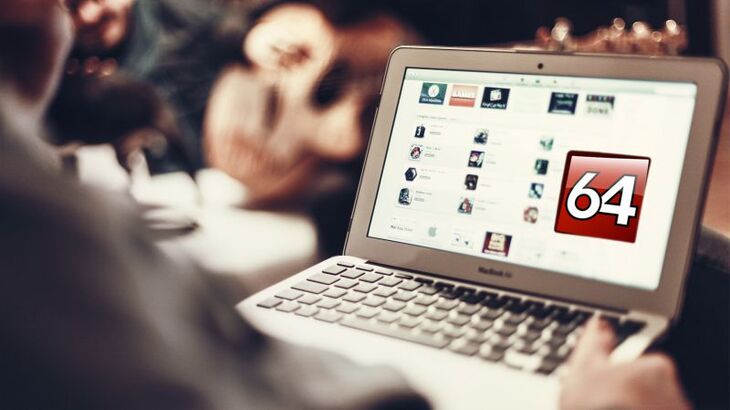
Это лишь несколько вариантов, в которых может потребоваться узнать информацию о компьютере, а точнее — о железе, установленном в компьютере. Поэтому, в сегодняшней статье я расскажу о способах узнать полные характеристики своего компьютера при помощи специализированной программы Aida64.
Для начала немного подробнее опишу вышеописанные случаи, когда могут потребоваться полные характеристики своего компьютера.
В случае если вы установили новую систему Windows (не обновили старую версию, а выполнили именно чистую установку), то, вероятно, система сразу не определит всё железо, которое установлено в вашем компьютере, поскольку для какого-то устройства может не стоять драйверов. Драйвер – это программа, управляющая устройством, без которой устройство никак не может работать так как нужно. А поскольку устройства не определены, вы можете и не знать, какие нужно искать и устанавливать драйвера! И в этом случае может выручить программа для определения полных характеристик компьютера. В Windows есть возможность узнать информацию о компьютере, но отображаться будут только те устройства, для которых уже установлены драйвера. А если драйверов нет – облом 🙂
Если вы работаете, к примеру, как системный администратор в какой-то компании, то вам скорее всего нужно знать полные характеристики каждого компьютера. Я тоже когда-то работал в IT-отделе техникума и мне время от времени нужно было проводить опись оборудования в в компьютерных аудиториях. В таких случаях меня как раз выручали программы, показывающие полную информацию о компьютере – установленное оборудование, программы и иногда даже серийные номера!
Ну и в конце концов, можно просто из любопытства посмотреть, что есть в вашем компьютере как можно детальнее, узнать своё железо. Потому что Windows не даёт такой развёрнутой информации о компьютере, в отличие от сторонних программ, предназначенных для этих целей. К примеру, купили новенький ноутбук и хотите подробно узнать, какое железо находится внутри, ведь на наклеечках есть только поверхностная информация о компьютере – о самых основных устройствах (как правило, это процессор, оперативная память, видеоадаптер и жёсткий диск).
Кстати, если вы новичок и не ещё не ориентируетесь в железках компьютера, не понимаете какое устройство для чего служит, то рекомендую вам прочитать вот эту статью:
Итак, переходим к главному – как узнать полные характеристики своего компьютера. Для начала я всё же покажу, как посмотреть характеристики своего компьютера встроенными средствами, несмотря на скудность выдаваемой таким способом информации. Вдруг кому-то пригодится.
Как узнать информацию о компьютере встроенными средствами Windows?
Самая основная информация о компьютере показывается в разделе «Система» Windows (начиная с Windows 7). Необходимо в поиске Windows так и набрать «Система», после чего найдёте нужное приложение:
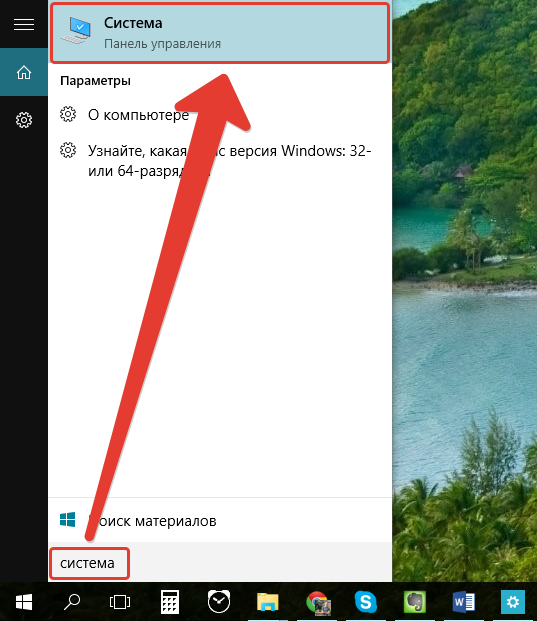
В открывшемся разделе можно найти информацию об установленном выпуске Windows, процессоре, памяти, имени компьютера. Информации, как видим, здесь мало…
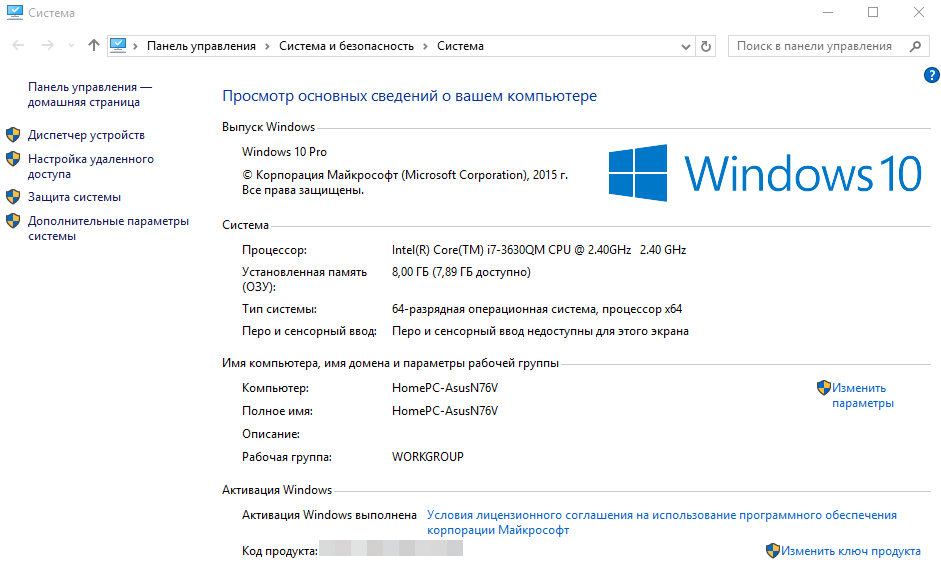
Также узнать некоторую информацию о своём железе можно в утилите Windows под названием «Диспетчер устройств».
В окне будет по категориям перечислено всё оборудование, которое уже установлено в системе (только те устройства, для которых установлены драйвера!). Если драйверов на устройстве нет, то оно будет отображаться в виде знака вопроса и будет расположено в категории «Неизвестные устройства». А если с устройством имеются какие-то проблемы, то рядышком будет расположен жёлтый восклицательный знак.
Для того чтобы получить более подробную информацию об устройстве, нужно кликнуть правой кнопкой по нужному устройству и выбрать «Свойства»:
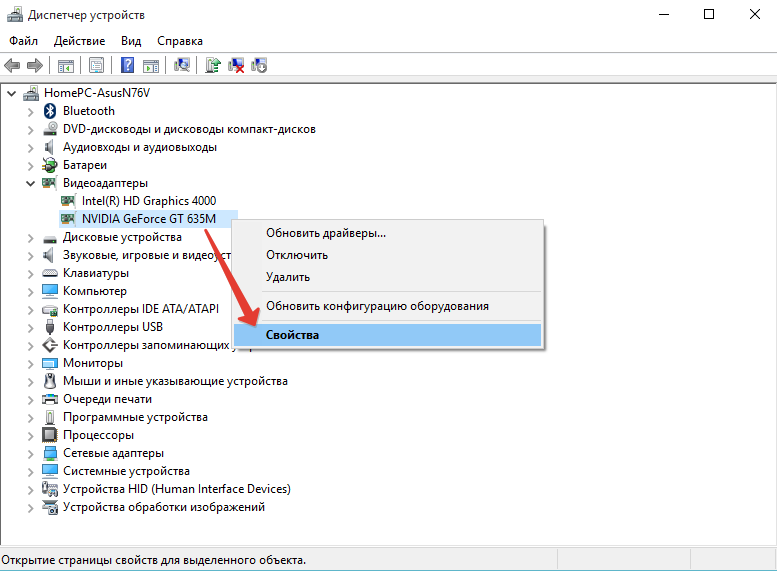
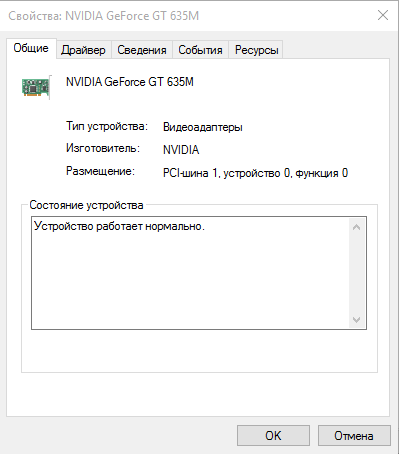
И ещё один способ получить информацию о своём железе встроенными средствами Windows – воспользоваться утилитой «Сведения о системе» (в поиске так и набирается). Здесь в категории «Компоненты» отображаются устройства компьютера с более детальной информацией, чем в перечисленных выше утилитах:
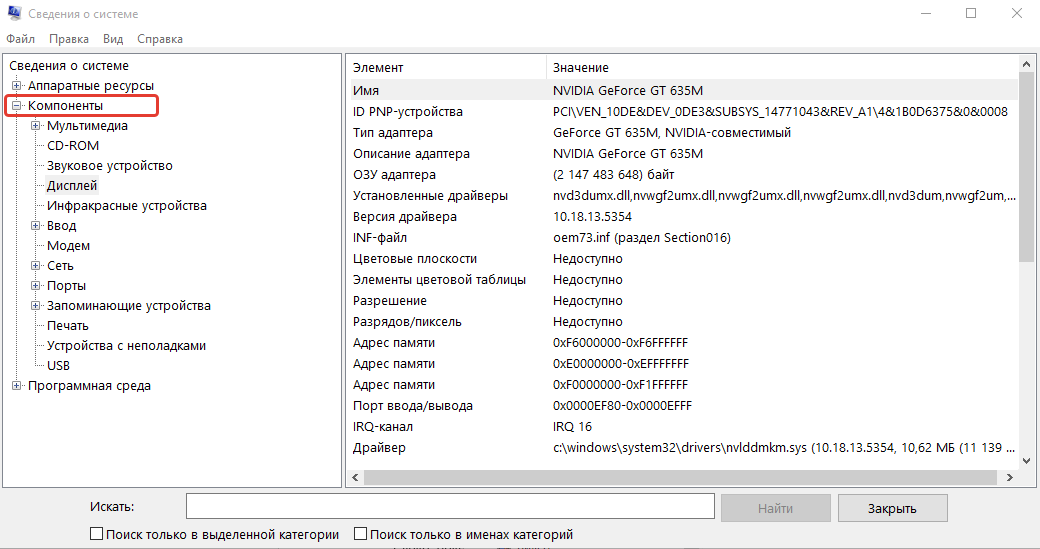
Но, опять же, если у вас для каких-то устройств не установлены драйвера, то эти устройства не будут опознаны в данной программе.
В итоге, все вышеперечисленные методы могут помочь только в том случае, если у вас в Windows уже установлены драйвера на все устройства. Если же это не так, или если вам нужна более детальная характеристика своего компьютера, то вам помогут сторонние специализированные программы по определению железа.
Узнаём полные характеристики своего компьютера при помощи программы Aida64!
Для того чтобы узнать, какое железо имеется в вашем компьютере, предназначено большое количество сторонних программ, как платных, так и бесплатных. Например: Aida64, Spessy, Sysinfo, Astra32, PC Wizard.
Самая, на мой взгляд, лучшая из всех программ этой категории – «Aida64» (ранее носила название «Everest»). Программа определяет полные характеристики компьютера, показывает установленные драйвера и программное обеспечение, позволяет выполнять тесты оборудования, проверить температуры некоторых устройств, создать и выгружать отчёты в файлах. У программы только один минус – она платная и простая версия для домашнего использования стоит на сегодняшний день 1887.60 рублей!
Однако, даётся 30-дневный пробный период, которого кому-то будет и достаточно. Если вам постоянно нужно отслеживать информацию о компьютере (например, если нужно по работе), то 30 дней, понятное дело, не хватит. А если вам лишь узнать, какие устройства не определились системой, чтобы скачать соответствующие драйвера, то хватит и 30 дней.
Для начала программу нужно загрузить и лучше всего с официального сайта:
Кликаем по кнопке загрузки напротив версии Aida64 Extreme:
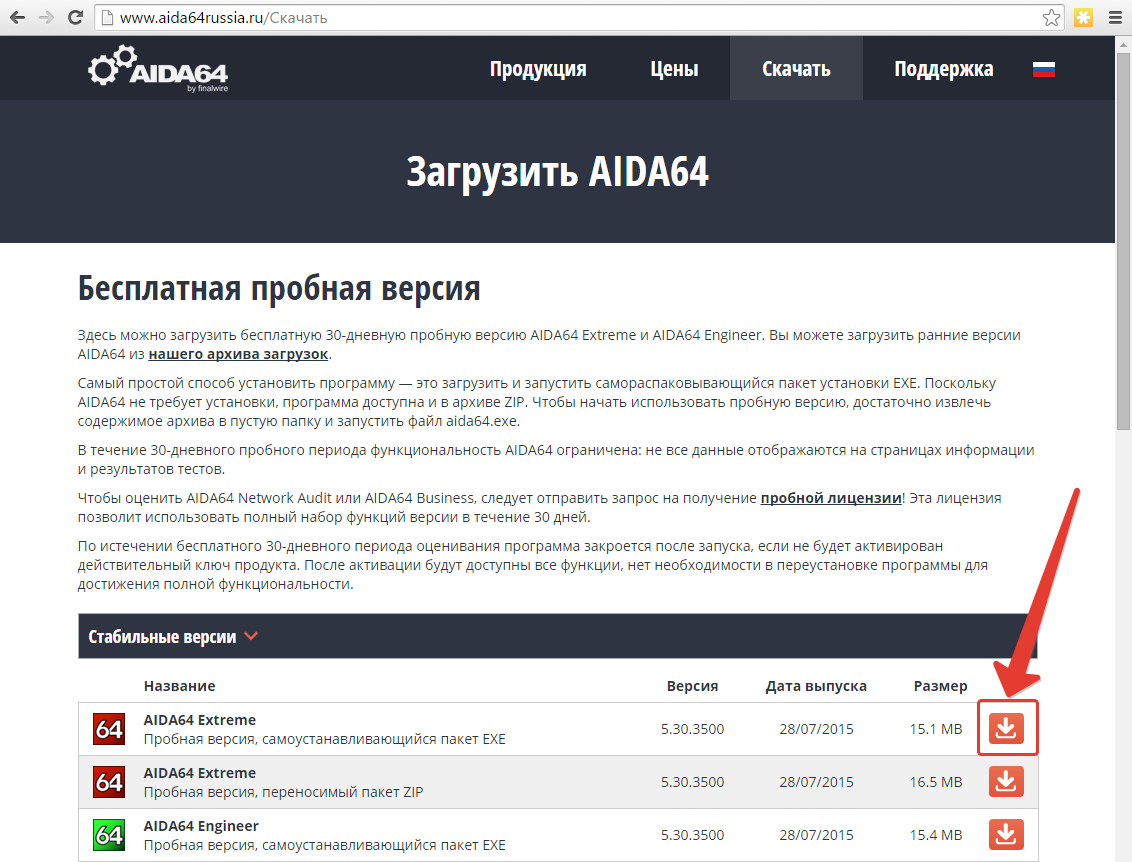
Начнётся скачивание программы (размер файла около 15 Мб.).
Запускаем скачанный файл и начинаем установку.
В первом окне выбираем язык и нажимаем «ОК»:

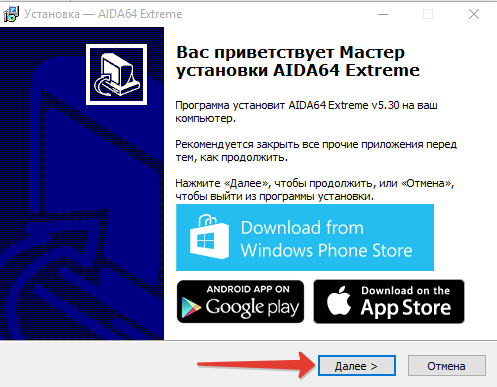
Принимаем лицензионное соглашение и нажимаем «Далее»:
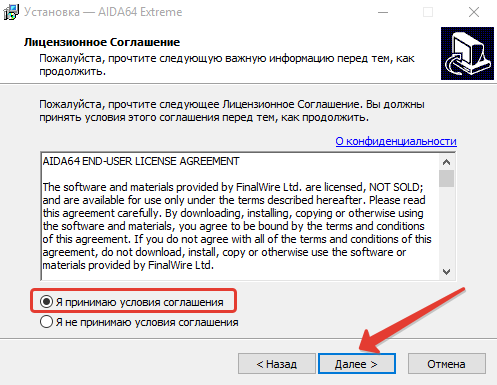
На следующих этапах нам предлагается выбрать путь для установки и название папки в меню «Пуск». Лучше всего оставить всё по умолчанию:
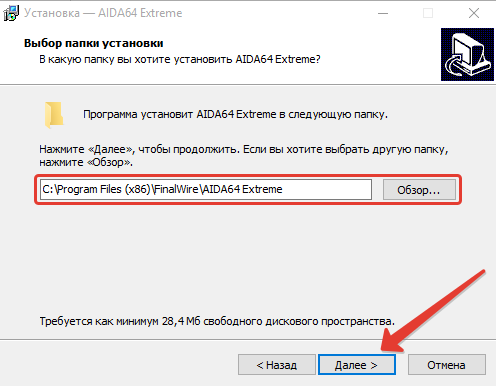
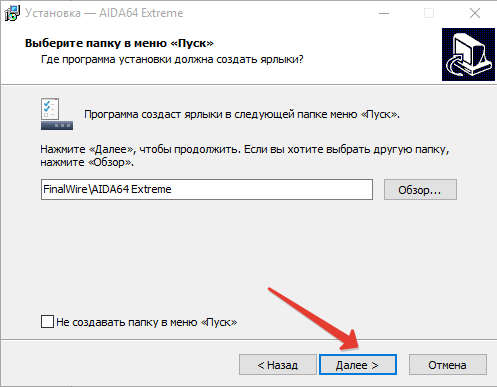
И напоследок можно выбрать дополнительные опции – размещение значка программы на рабочем столе и в меню «Пуск». Отметьте то что нужно вам и нажмите «Далее»:


В последнем окне отмечаем «Запустить Aida64 Extreme» и нажимаем «Завершить»:
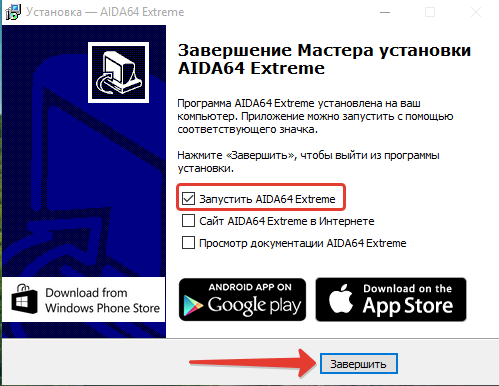
Когда программа запустится, сразу же будет видно список категорий устройств компьютера (например, «Системная плата», «Отображение», «Мультимедиа»):
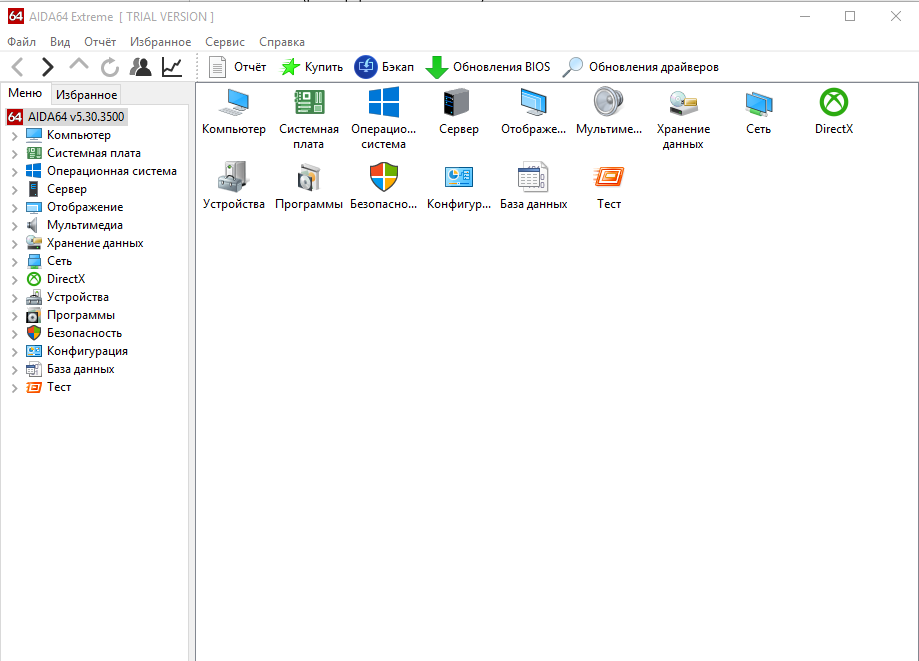
Программой пользоваться проще простого. Все категории устройств, а также дополнительные возможности программы расположены в левой части окна. Достаточно открыть нужную категорию и выделить интересующий пункт. Например, в категории «Компьютер» можно посмотреть суммарную информацию о всех основных устройствах компьютера:
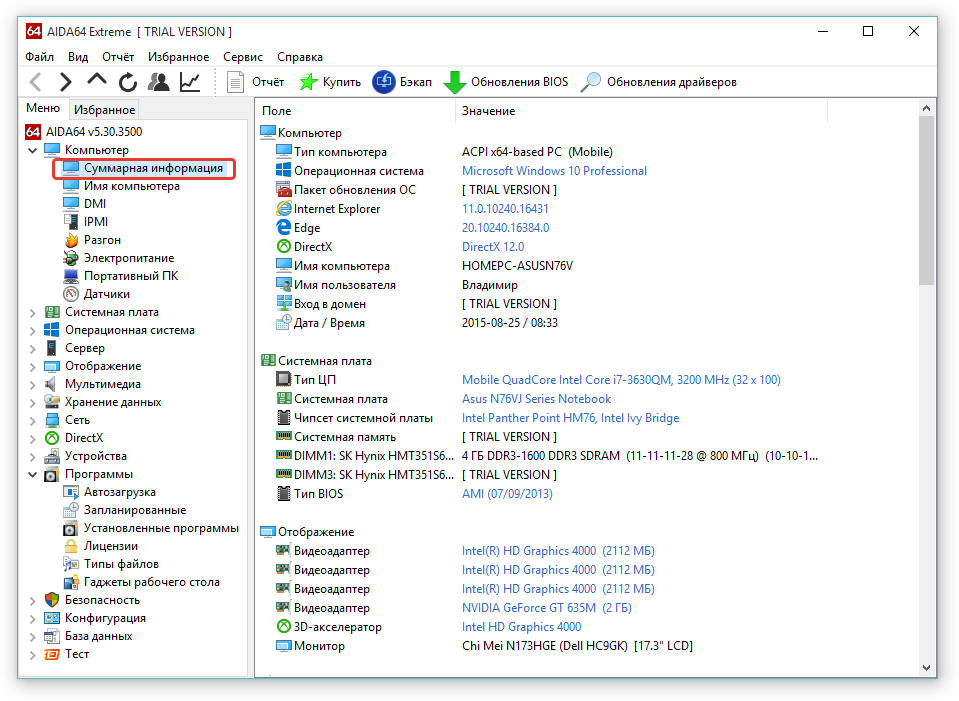
Важным пунктом в категории «Компьютер» является «Датчики». В нём отображается информация о температурах всех устройств, для которых её возможно рассчитать 🙂
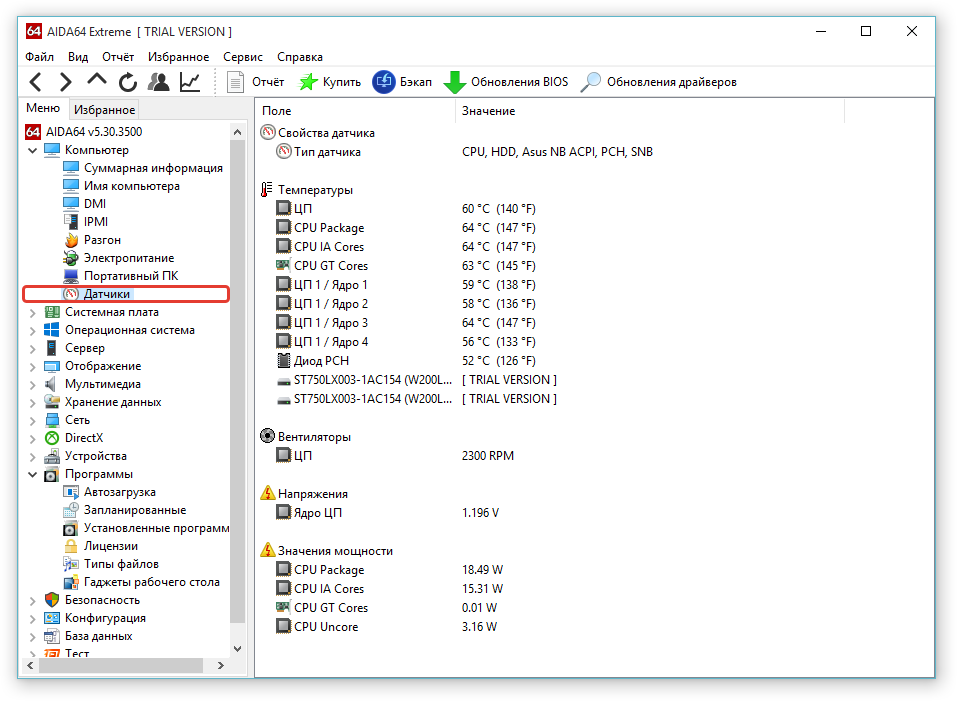
В категории «Системная плата» можно получить подробнейшую информацию о процессоре компьютера, материнской плате, оперативной памяти и чипсете (микросхемы на материнской плате, отвечающие за взаимосвязь и совместную работу процессора, оперативной памяти, устройств ввода-вывода):
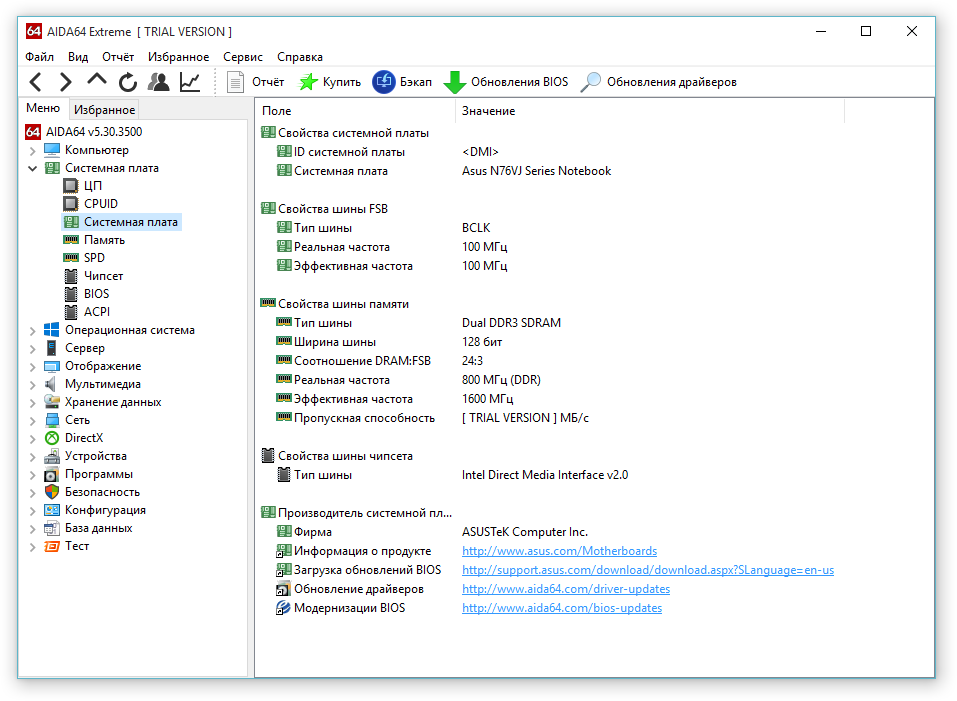
Более подробной информации о характеристиках своего компьютера я, честно говоря, не встречал ни в одной другой аналогичной программе 🙂
Вот все категории программы, отвечающие именно за железо компьютера: «Компьютер», «Системная плата», «Отображение», «Мультимедиа», «Хранение данных», «Сеть», «Устройства»:

Какие же сведения содержатся в каждой из вышеперечисленных категорий:
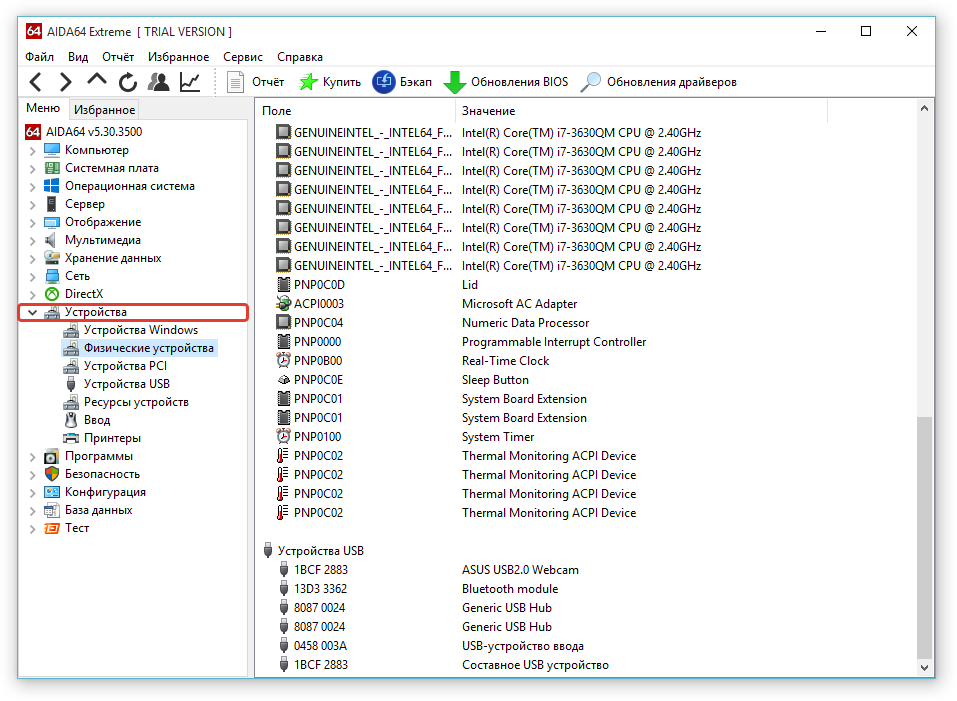
- Отображение – вся информация об устройствах и программах, отвечающих за графику (например – видеокарта, монитор);
- Мультимедиа – здесь дана вся информация о звуковых устройствах компьютера и соответствующих драйверах / программном обеспечении;
- Хранение данных – тут можно найти информацию о всех устройствах хранения в компьютере: жёсткие диски, SD-карты, оптические накопители. Также здесь можно посмотреть сведения о состоянии жёстких дисков.
- Сеть – вся информация по устройствам для работы в сети, в интернете, например, сведения о Wi-Fi адаптере, сетевом адаптере для подключения проводной сети. Также здесь имеется информация об установленных сетевых драйверах, информация о браузерах и других более углублённых деталях, которые вряд ли уже будут понятны новичкам.
- Категорию «Системная плата» мы затрагивали выше.
- Устройства – здесь в совокупности даётся информация обо всех устройства компьютера, включая периферийные:
В остальных вкладках программы располагаются уже сведения о программном обеспечении и драйверах. К ним относятся следующие категории:
- DirectX. Здесь содержатся все сведения об установленном DirectX. DirectX – это набор различных программный функций для работы с мультимедиа (графикой) для систем Windows. Новичкам вряд ли понадобится этот раздел…
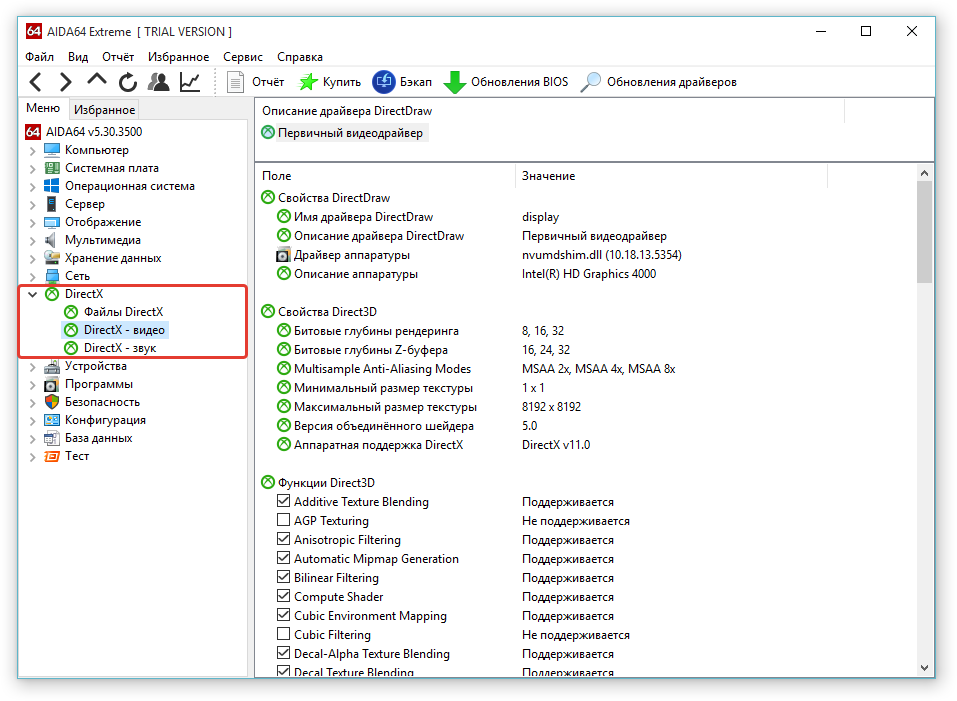
- Операционная система. В данной категории имеются все сведения об установленной на компьютер системе Windows, всех драйверах системы. Тут же можно увидеть информацию о работающих процессах и службах Windows, сведения о последних запусках и завершениях работы:
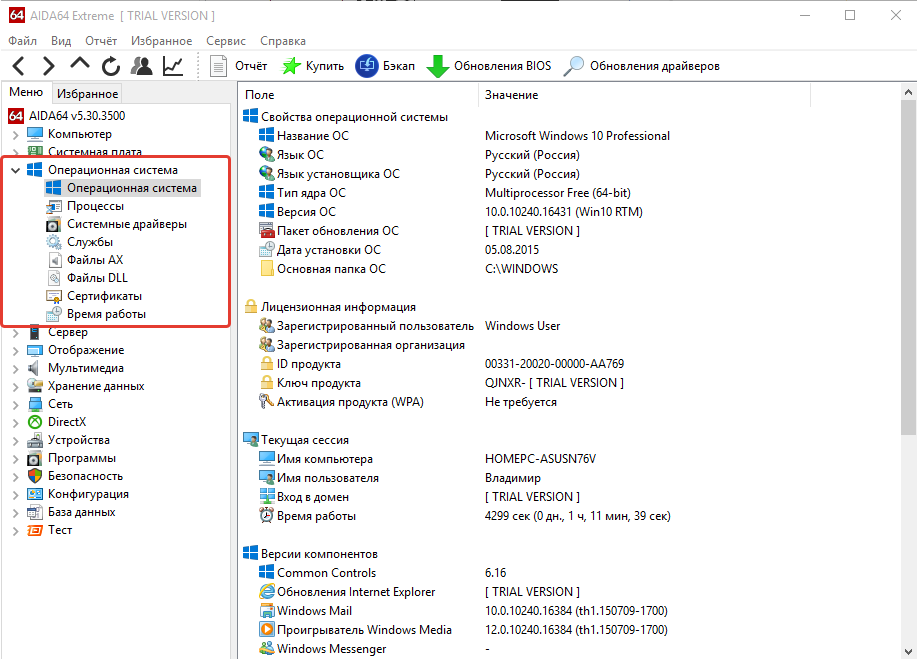
- Сервер. Эта категория содержит информацию сетевых ресурсах системы. К примеру, тут имеется информация о пользователях системы, о сетевых учётных записях, об общедоступных папках, группах, параметрах безопасности:
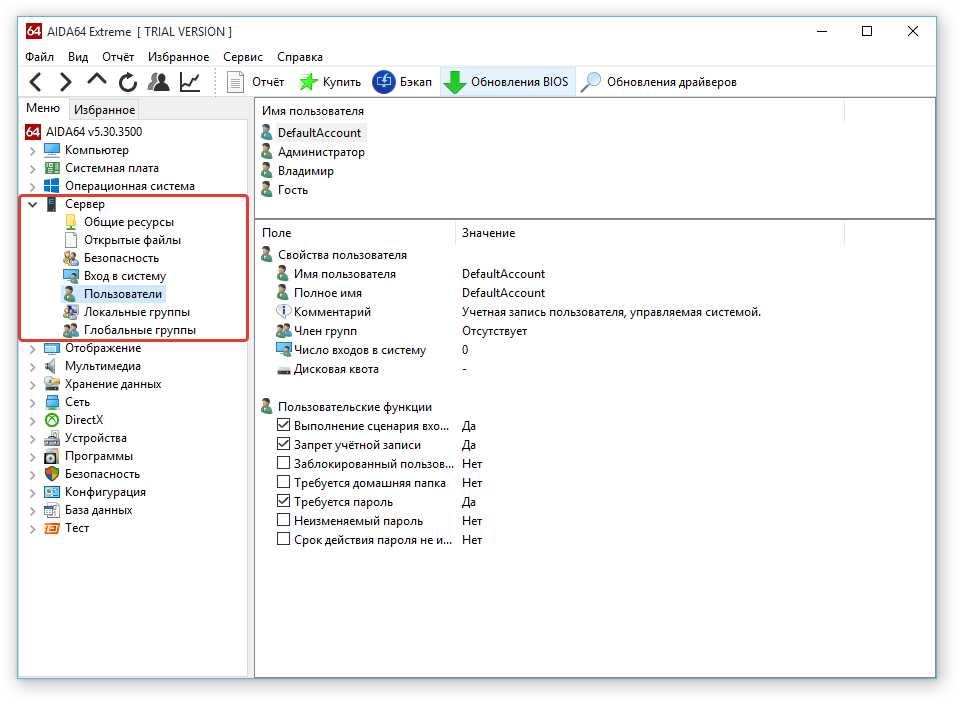
- Программы. Здесь содержится информация обо всех установленных программах в системе, о типах файлов, об автозагружаемых и запланированных программах:
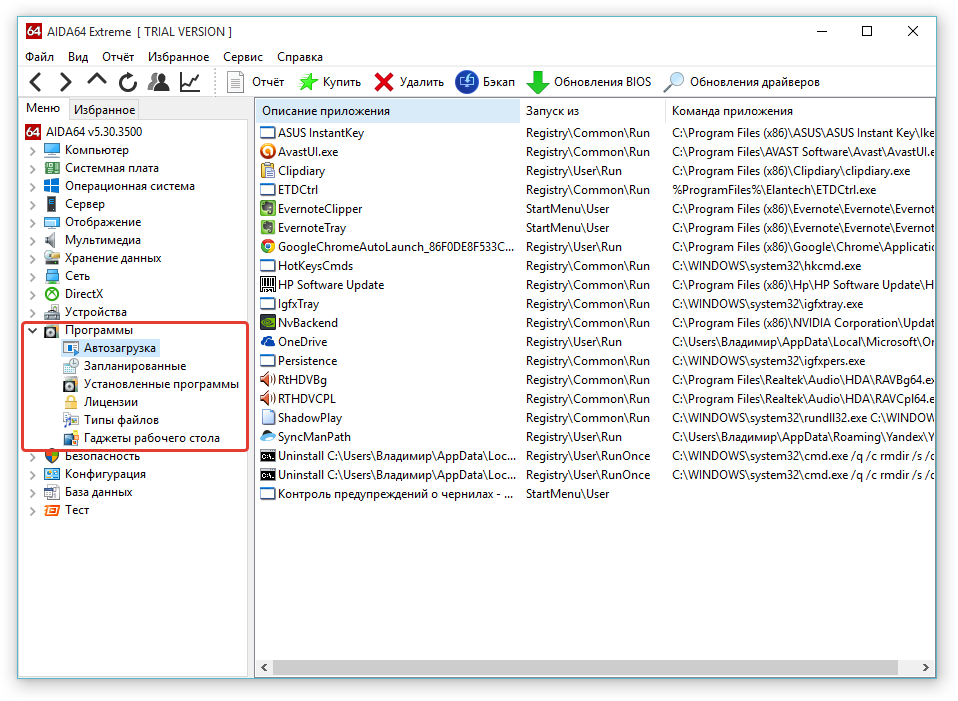
- Безопасность. В данной категории отображаются сведения о настройках безопасности Windows, установленных обновлениях и программах для защиты компьютера: антивирусах, антишпионах, антитроянах и фаерволах.
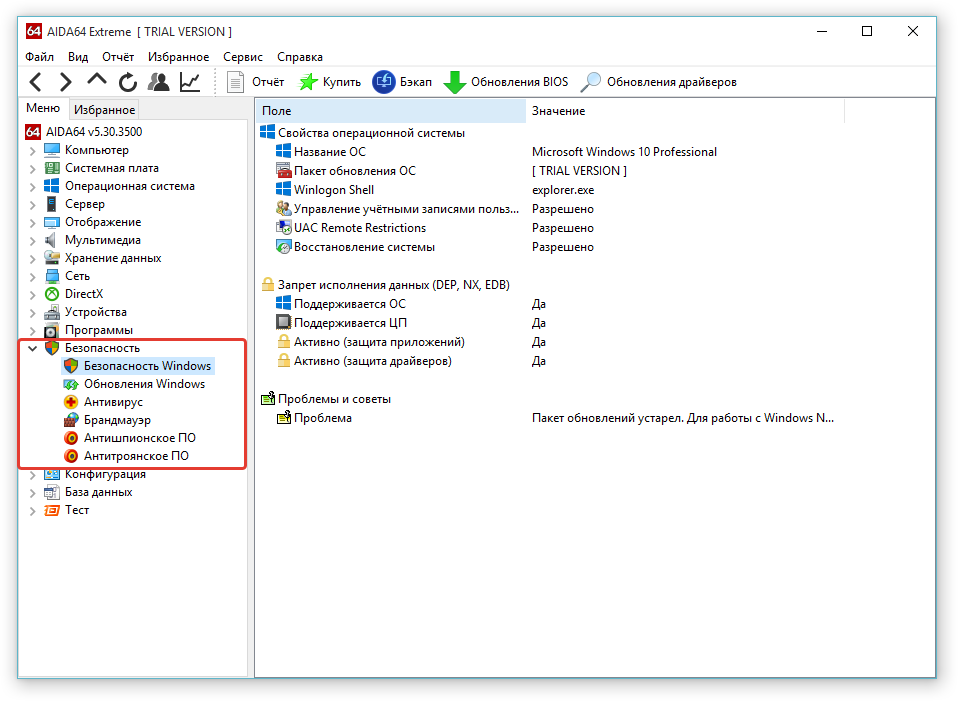
О защите компьютера я писал целую серию статей и если вам интересна эта информация, то рекомендую ознакомиться в первую очередь с обзорной статьёй:Обзор способов защиты компьютера от различных сетевых угроз - Конфигурация. Эта вкладка очень редко когда используется. В ней содержится информация о программных настройках компьютера, например, региональных параметрах, настройках корзины. Также здесь отображается информация о событиях Windows (ошибки и предупреждения, касающиеся работы различных программ), системных файлах и папках:
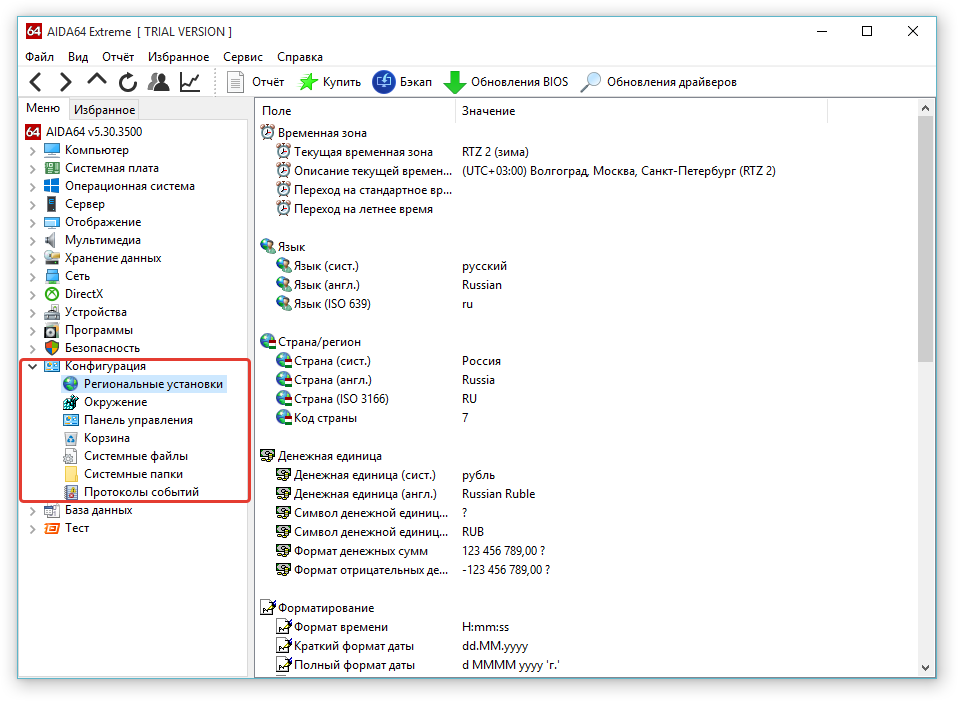
- База данных. Здесь содержится мало кому нужная информация об установленных приложениях и компонентах, используемых для работы с базами данных (например, через Microsoft Office Access):
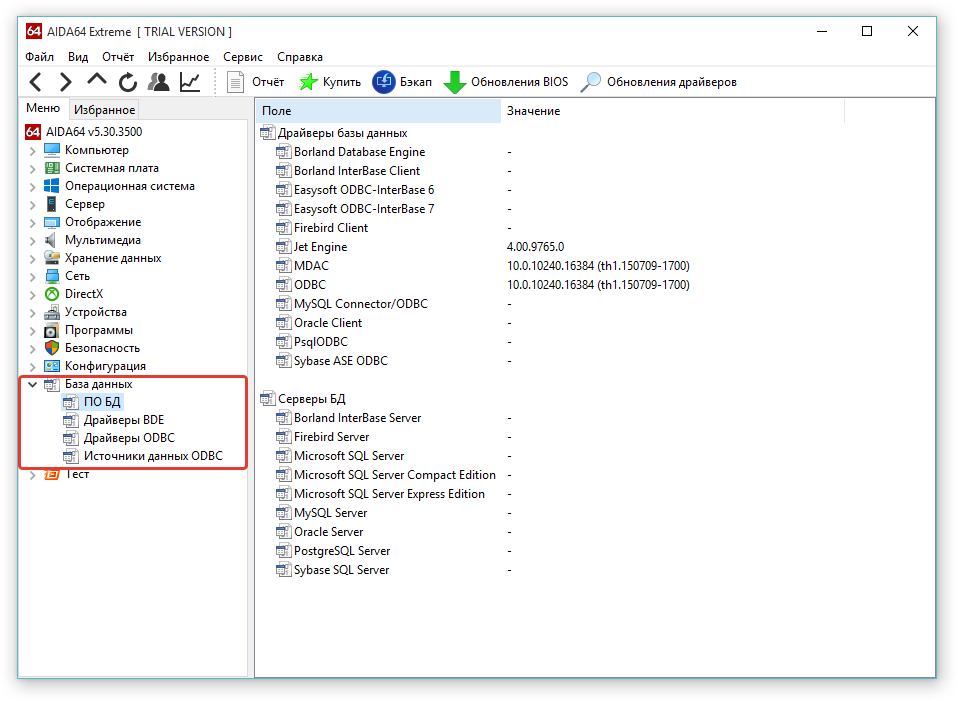
- Тест. Здесь отображаются результаты тестов для различных моделей процессоров и оперативной памяти. По началу я думал, что на этой вкладке я смогу запустить тестирование этих устройств, а оказалось, что здесь всего лишь имеется уже готовая информация 🙂
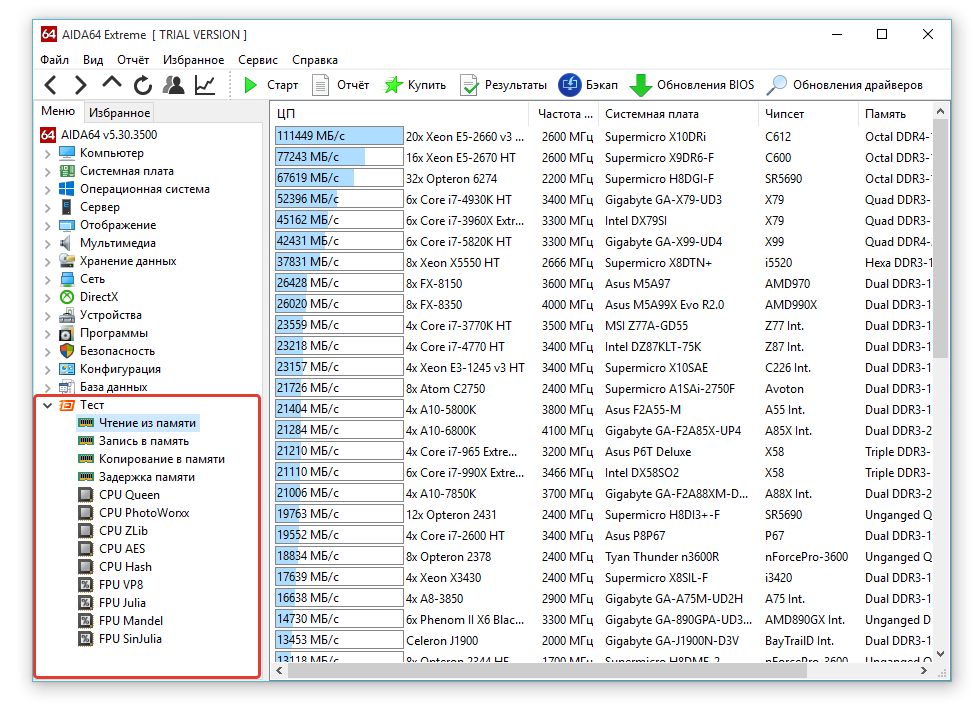
В целом, разделами «Конфигурация», «Базы данных», «Тест», «Сервер», «DirectX» и «Операционная система» я вообще никогда не пользовался. Пока не было надобности 🙂
Те пункты в программе, которыми вы наиболее часто пользуетесь можно для удобства добавить в раздел «Избранное», для того чтобы потом видеть в списке только то, что вам нужно! Сделать это очень просто. Кликаем правкой кнопкой по нужному пункту и выбираем «Добавить в список избранного»:
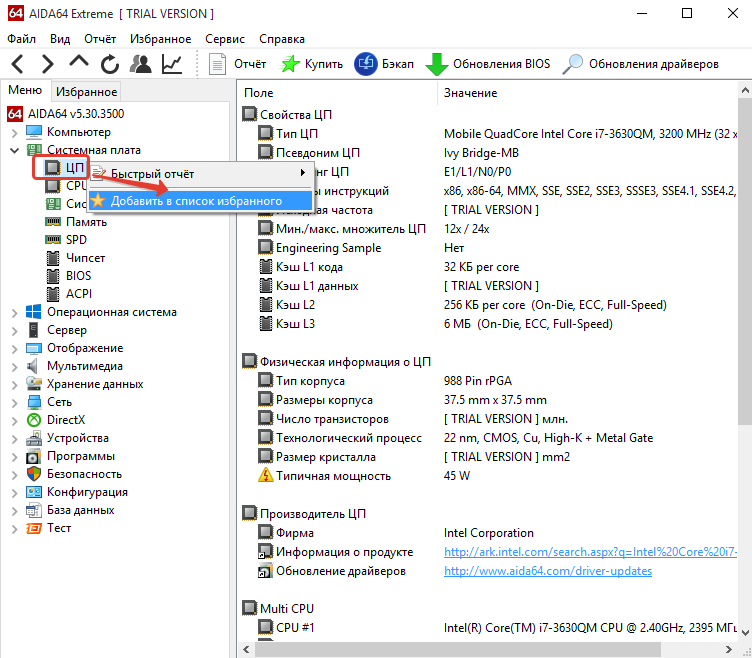
Теперь, для того чтобы посмотреть что у вас находится в Избранном, в левой части окна открываем вкладку «Избранное»:

Ещё одна функция, которая может оказаться полезной – создание отчётов по оборудованию, из которых можно узнать нужную информацию о компьютере. В отчетах данные отображаются удобно для просмотра и этот отчёт можно в такой же удобной форме кому-нибудь передать.
Для того чтобы создать отчёт, кликните правой кнопкой по нужному пункту и выберите «Быстрый отчёт», после чего в списке выберите нужный вам вариант формирования отчёта (удобнее всего, на мой взгляд – HTML):

Через несколько секунд будет сформирован отчёт по характеристикам компьютера, который вы можете сохранить в файл или сразу же отправить кому-то по E-Mail (смотрите кнопки, отмеченные на изображении ниже):
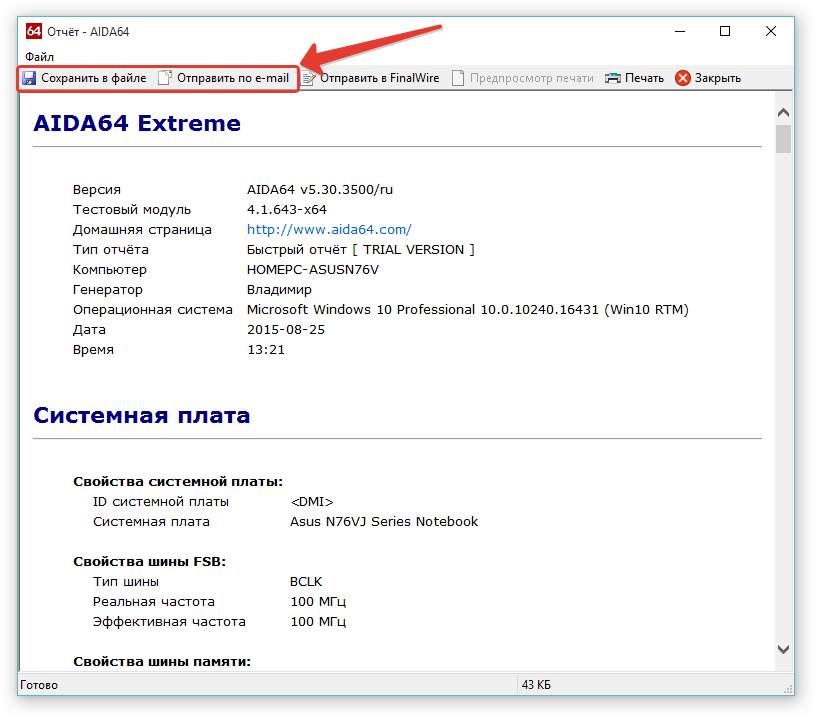
И ещё одна полезная возможность программы – тестирование основного оборудования: диск HDD, видеоадаптер, монитор, оперативная память и стабильность операционной системы. Все эти тесты доступны в меню «Сервис»:

Вот такая вот полезная и совсем не сложная для новичка программа, через которую любой может узнать полные характеристики своего компьютера / ноутбука. А если в системе не установлены какие-то драйвера, то такая программа может вас выручить, поскольку пометит те устройства, для которых в системе не найдено нужных драйверов!
В одной из последующий статей я хочу рассказать об аналогичной программе, показывающей весьма детальную информацию о компьютера (его железе и программах) и распространяющейся бесплатно для домашнего использования:
Правда, мне всё равно нравится больше Aida64, поскольку даёт больше информации о компьютере и пользоваться ей как-то удобнее 🙂
Хорошего Вам дня! До встречи в других статьях 😉
Сделай репост – выиграй ноутбук!
Каждый месяц 1 числа iBook.pro разыгрывает подарки.
- Нажми на одну из кнопок соц. сетей
- Получи персональный купон
- Выиграй ноутбук LENOVO или HP

—> LENOVO или HP от 40-50 т.р., 8-16ГБ DDR4, SSD, экран 15.6″, Windows 10
Источник: serfery.ru